显微硬度计电脑操作手册.docx
《显微硬度计电脑操作手册.docx》由会员分享,可在线阅读,更多相关《显微硬度计电脑操作手册.docx(11页珍藏版)》请在冰豆网上搜索。
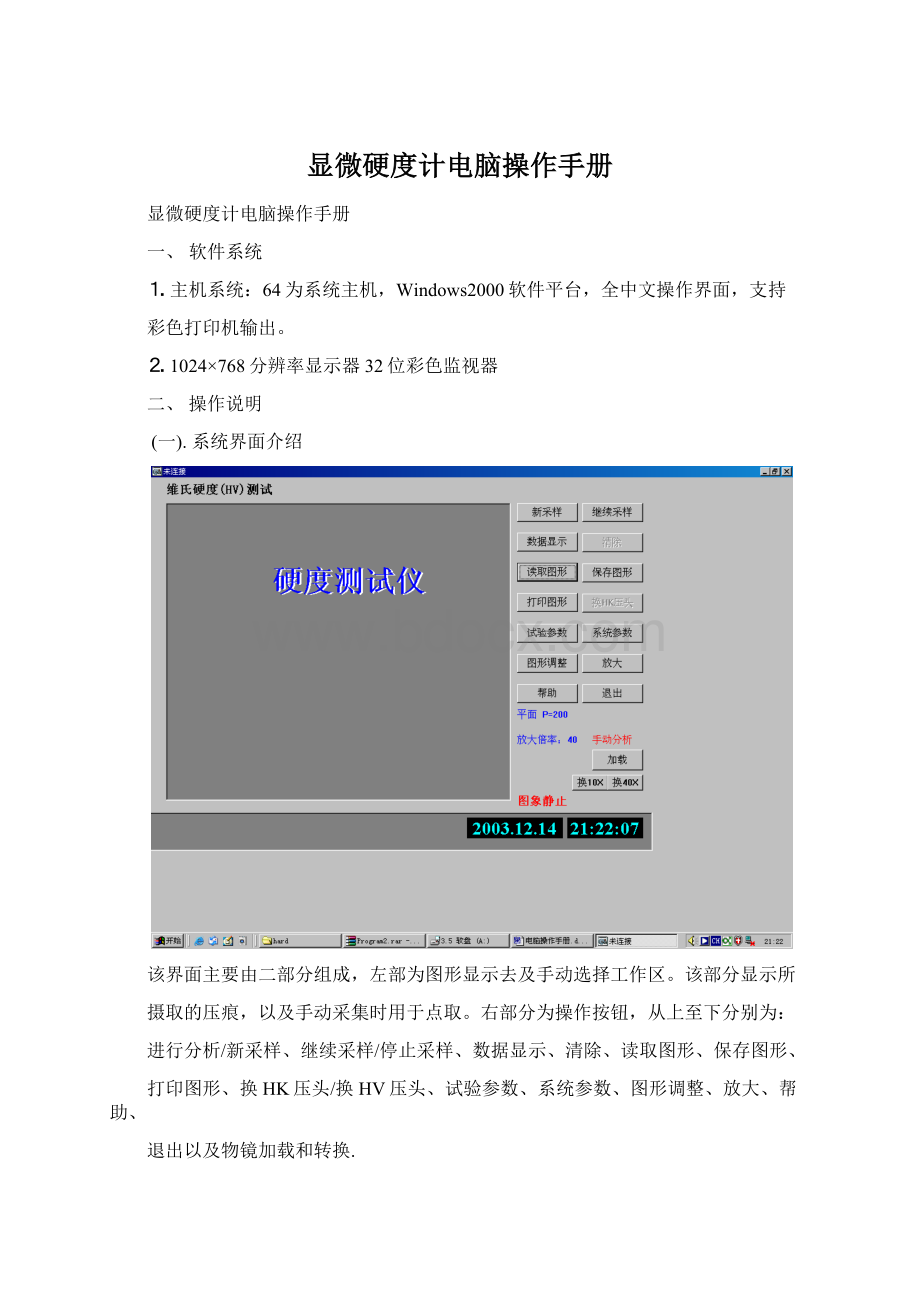
显微硬度计电脑操作手册
显微硬度计电脑操作手册
一、软件系统
⒈主机系统:
64为系统主机,Windows2000软件平台,全中文操作界面,支持
彩色打印机输出。
⒉1024×768分辨率显示器32位彩色监视器
二、操作说明
(一).系统界面介绍
该界面主要由二部分组成,左部为图形显示去及手动选择工作区。
该部分显示所
摄取的压痕,以及手动采集时用于点取。
右部分为操作按钮,从上至下分别为:
进行分析/新采样、继续采样/停止采样、数据显示、清除、读取图形、保存图形、
打印图形、换HK压头/换HV压头、试验参数、系统参数、图形调整、放大、帮助、
退出以及物镜加载和转换.
1.进行分析/新采样:
此按钮用于采样和分析之间进行切换。
2.继续采样/停止采样:
同上一个按钮相似。
该按钮也是用于采集图像和分析之
间进行切换的。
所不同的在于此按钮进行分析的数据自动成为一个数组系列,
可用于进入渗碳层和氮化层的分析工作。
3.数据显示:
用于显示采集处理后的数据,以及进一步进行渗碳层、氮化层的
分析。
4.清除:
当自动分析或手动分析后,如数据有误或不需要该数据,可按此按钮
进行清除。
5.读取图形:
可将原来保存的图形读出,以便观看或重新进行分析。
6.保存图形:
可将目前正在显示区显示的图形保存起来,以便将来观看和分析。
7.打印图形:
将目前正在显示区显示的图形送至打印机打印出来。
8.换HK/HV压头:
更换两种不同的压头。
9.试验参数:
可将试验时的各种参数进行修改,如压头压力等参数。
10.系统参数:
可对试样时的各项参数进行修改,如放大倍数,以及各种调整参
数,该部分参数的调整会影响到整个系统的精度。
股一般情况下不要轻易改变。
11.图形调整:
可调整显示区显示图形的对比度、亮度等数据。
12.放大:
可将图形显示的部分区域进行放大1倍,便于查看有关图像的细节。
13.帮助:
当你需要了解本系统的操作。
14.退出:
退出本系统。
15.加载:
自动进行压头的加载过程。
16.换10X:
自动转换到10倍物镜。
17.换40X:
自动转换到40倍物镜。
(二).操作过程
1.机械操作过程
清参阅硬度计操作说明。
2.调整图形
调整工作台两边丝杆,将压痕尽量调整在显示区的中间。
然后,按下“进行
分析”按钮,系统会自动进行分析,分析完毕后,系统会自动弹出一个窗口,
按下“确认”健,完成这一次的自动分析过程。
你也可以按“放弃”按钮进
入手动分析。
(如果由于图形质量较差无法进行自动分析时会弹出窗口提示
直接进入手动分析。
)
如进入手动分析后,你可以有两种选择。
第一:
你可以在压痕的中心(或压痕内的任一部位)点击鼠标左健,系统会
重新使用自动分析进行进一步的分析,如还不能分析出数据,那就需要进行完
全的手动分析。
)
第二:
手动分析用鼠标或键盘的方向健分别使十字架的中点对准压痕的四个角
(HK压头只需对准长对角线的两个顶点),然后按下鼠标的右健(次序应先点
左右点,后点上下电),如点过程中发生错误,可按“清除”按钮,重新进行选
择点。
如需要对一个材质进行多次硬度分析,可使用“继续采样/停止采样”,进行下
一次的分析,操作过程同上。
每一次的分析在显示区的上部进行提示。
你也可以
用“进行分析/新采样”,进行下一步的采集过程。
第三.数据显示及渗碳层/氮化层分析
1.数据显示
通过以上的分析工作,你可以按屏幕右边的“数据显示”按钮,弹出数据显示窗口。
数据显示窗口主要有以下显示内容:
文件名、操作日期/时间、试样号、仪器号、试验力、力保持时间、试验次数,
以及每次试验数据和平均数、最大/最小值、分散度、极差、操作员工号等数据。
a.打印:
是指打印此报告。
(只有数据)
b.涂层分析:
是指进行渗碳层、氮化层及有效硬化层分析
起始间隔是指试样边缘到第一点的距离
X轴间隔是指相临两个点之间的距离
硬度值是指国标或行标给出的临界硬度值HV450或HV550(HV515)
如分析的数据足够的话,(至少二个数据)可进行渗碳层、氮化层等分析。
点击显示窗口中的“涂层分析”,可进入“渗碳层”或“氮化层”分析。
如果第一次进行分析,在进入分析窗口前需输入X、Y轴的压痕间隔参数,然后进入曲线画面。
在
该画面中,可按“涂层”按钮输入硬度值,系统会自动计算X、Y轴的间隔,按下
“打印”按钮,可将图形输出到打印机上。
可根据自己需要进行组合。
c.打印:
按下“打印”按钮就会跳出上图我们可以插入图片,再按“打印EXCEL表”
输入文件名称,点“确定:
会有EXCEL表出现,点“启用宏”按Ctrl+W键
表格内就会自动生成数据。
点保存既可。
表格存于EXCEL文件夹,
LIB文件夹是样本文件,表格式样来源于此。
DATA文件夹是存图片。
d.换算:
是指HV值可换算成HRA、HRC值。
e.读取、保存数据
在显示部分,按下“读取数据”按钮,然后输入文件名,便可将原来保存的数据在显示部分显示。
你也可以进一步进行渗碳层、氮化层分析,按“保存”按钮进行数据保存。
在分析过程中读取原有数据后不影响目前正在采集的数据。
e.自动:
是指自动读取硬度计内的数据。
(仅限HVS-1000型)
f.标题:
是指能改动打印报告的名称。
2.某一数据删除
当一系列数据显示后,你可以在数据显示部分需删除的数据上按鼠标左健+Shift,可删除该部分的数据。
删除数据后,如需永远保持该种状态,别忘按“保存”按钮。
(四).读取、保存图形
你可使用这两个按钮将目前正在显示窗显示的图形保存下来,或将原来保存的图形读出,以便观看或重新进行分析。
(五).试验参数
这里主要是有关实验时的一些外部参数,如试样号、仪器号、试验力、力保持
时间等,在输入时应保证所输入的参数应和实际参数一致。
(六).系统参数
进入该窗口前需输入密码,出厂时原始的密码为“1111111”,你也可以改变
密码,这里主要是一些有关系统的数据,因为这里的参数和系统的精度等有着
很大的关系,故非必须否则不要做修改。
调整硬度值:
根据标准硬度块给出的数填入“标准硬度”框内点“标准校准”再点确定,再次测量同一压痕,看数据是否一样。
重复上面操作多次直至测量结果和准硬度块给出的数据一致。
出厂时已调整完毕,一般情况下不作调整。
(七).图形调整
在此你可以调整有关图形上的一些参数如:
亮度、对比度、以及图形的制式、
图像的来源等。
这里需要注意的是除了亮度、对比度外你不要轻易的去调整
其他参数,不然的话会造成图形无法正常显示。
(八).放大
当在图形静止状态下(分析)点击“放大”按钮便可出现放大窗口。
然后会随着鼠标的移动将鼠标附近的区域进行放大处理。
在此过程中你可以改变放大窗口的大小和位置。
当再一次点击该按钮或转到活动图像时会关闭放大窗口。
(九).注意事项
1.由于电网的电压波动会造成系统精度的下降,故使用本系统时推荐使用稳
压电源。
2.当自动分析无法得出满意的数据时请采用手动方法进行分析。
3.出厂以后Windows2000的设置参数不要轻易改动技术指标。
4.数据参数的改动请在静止状态下进行。